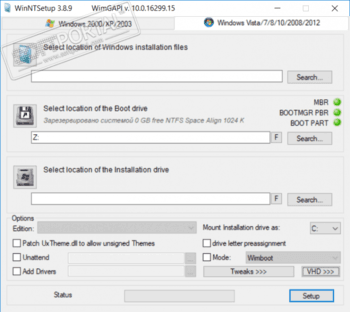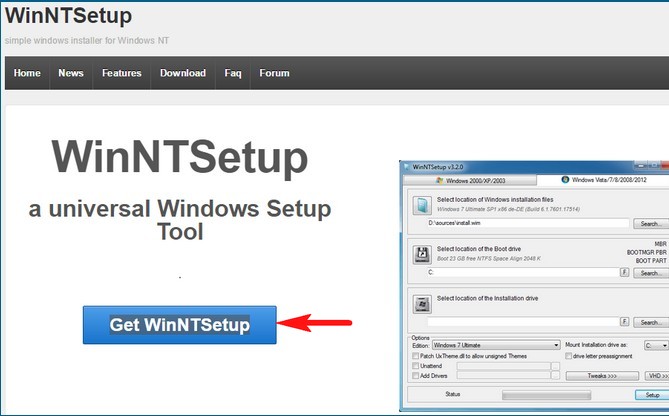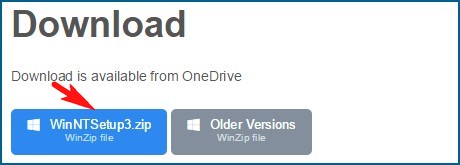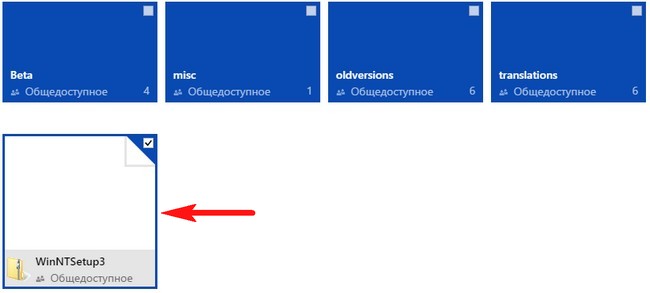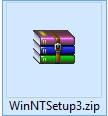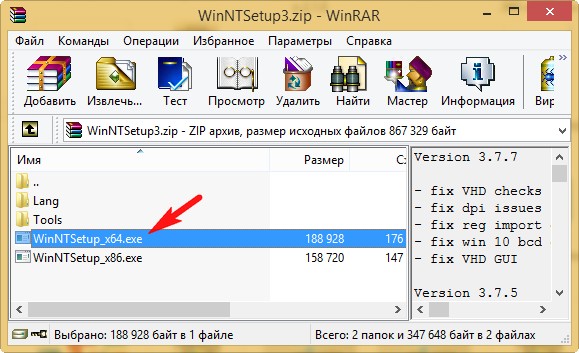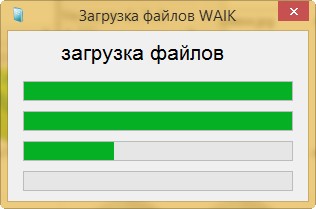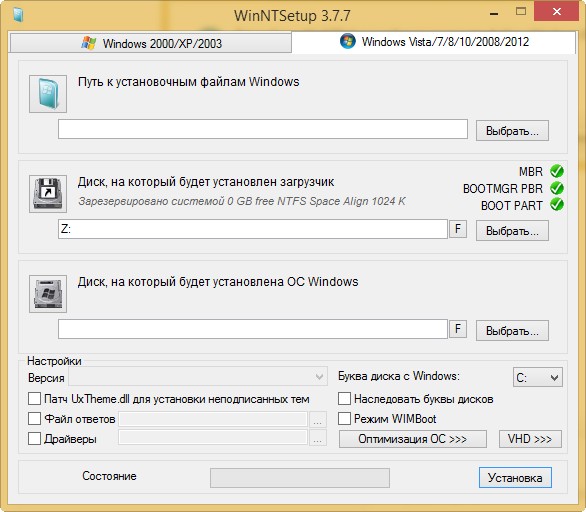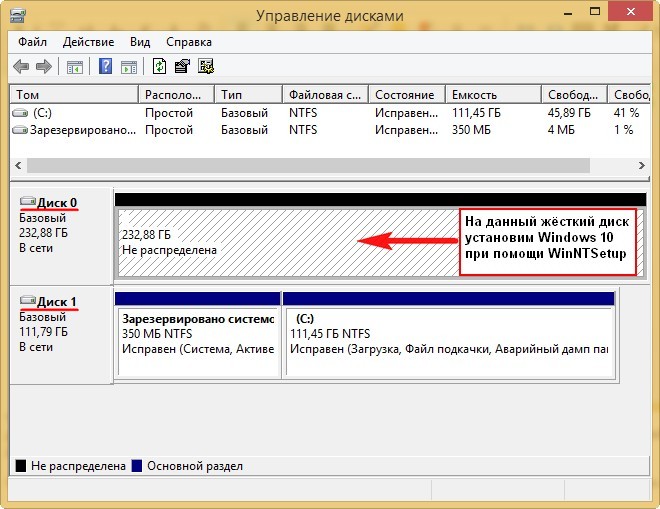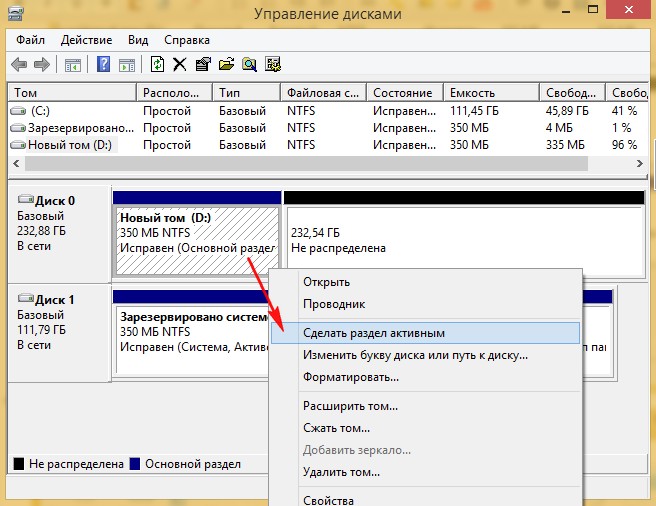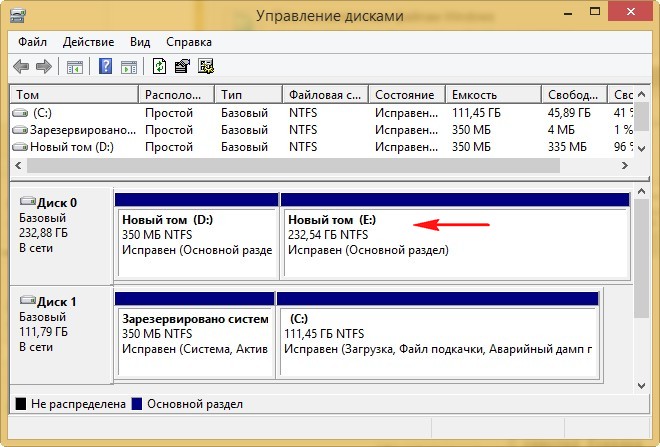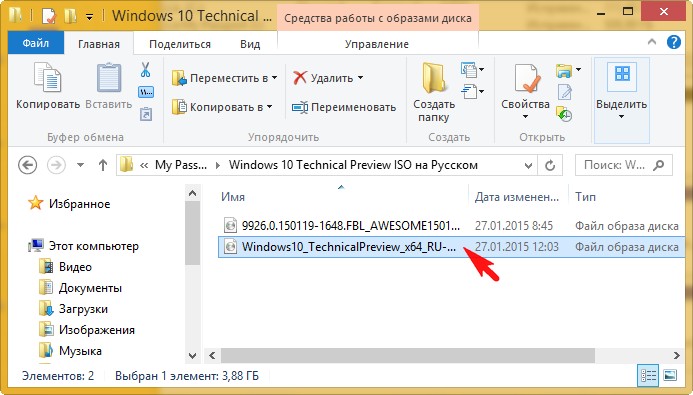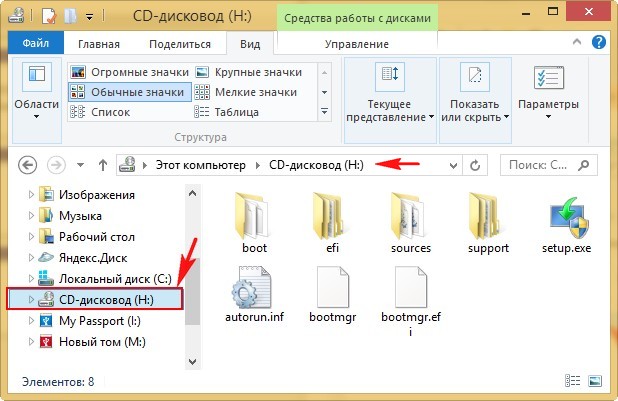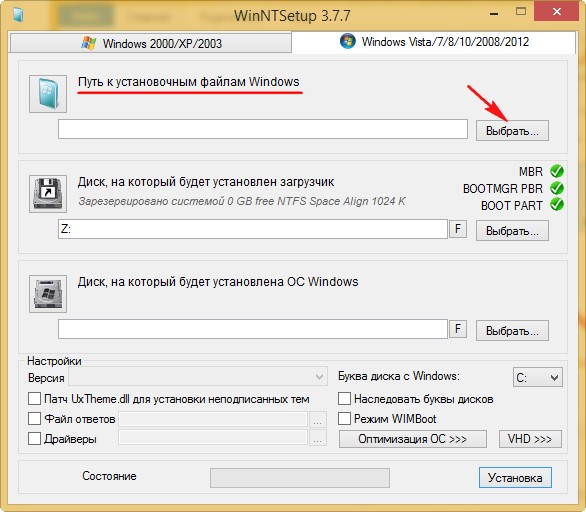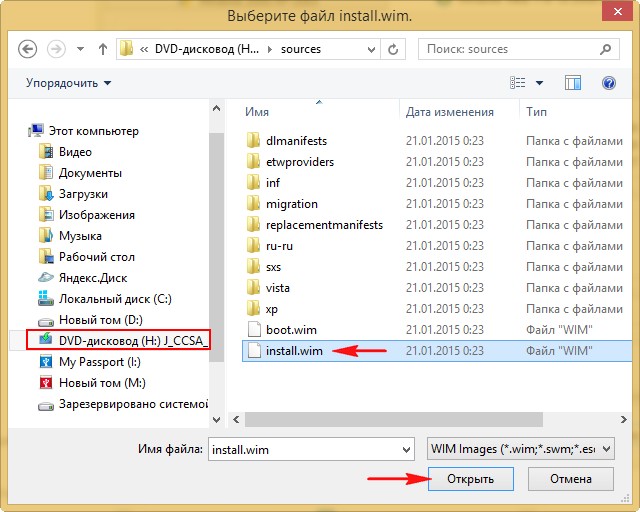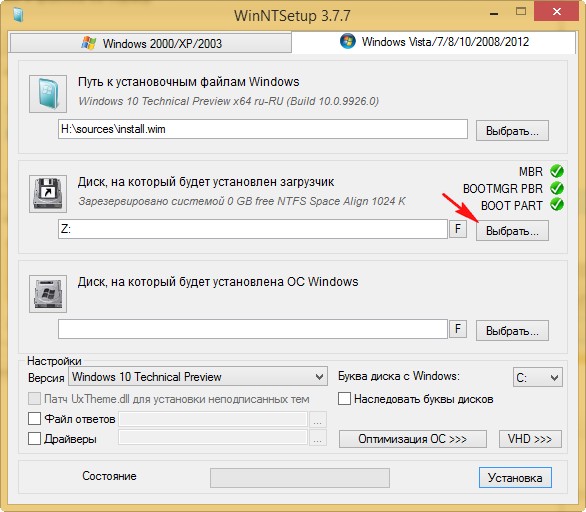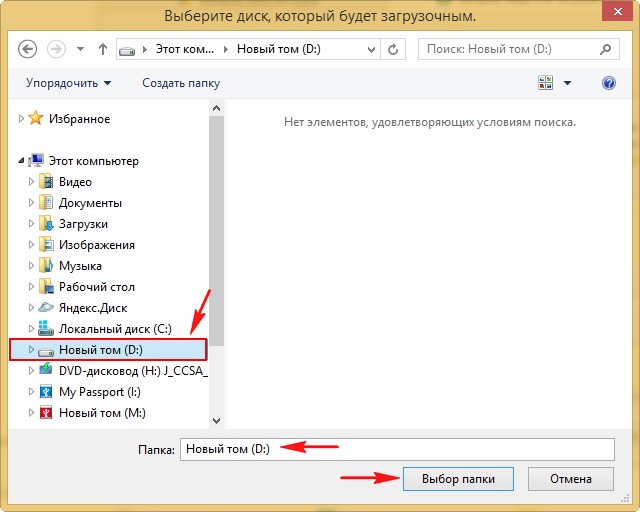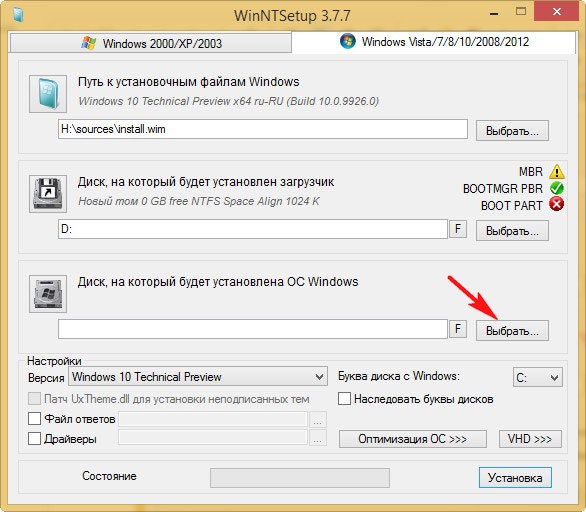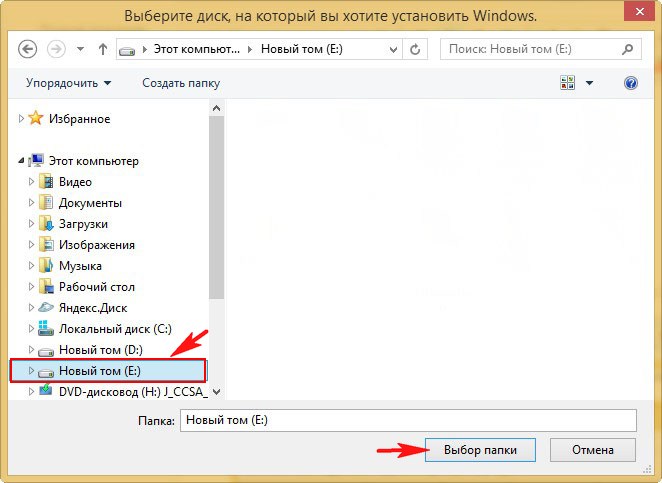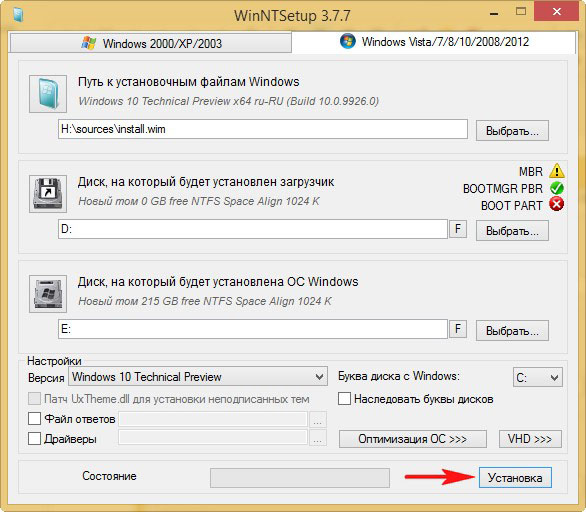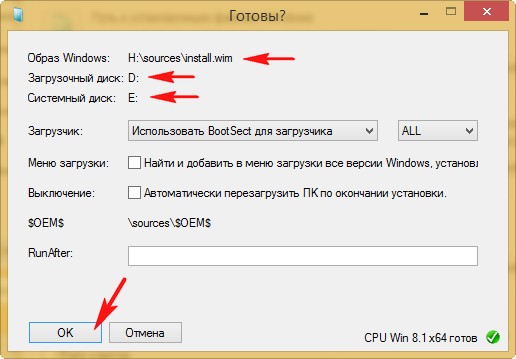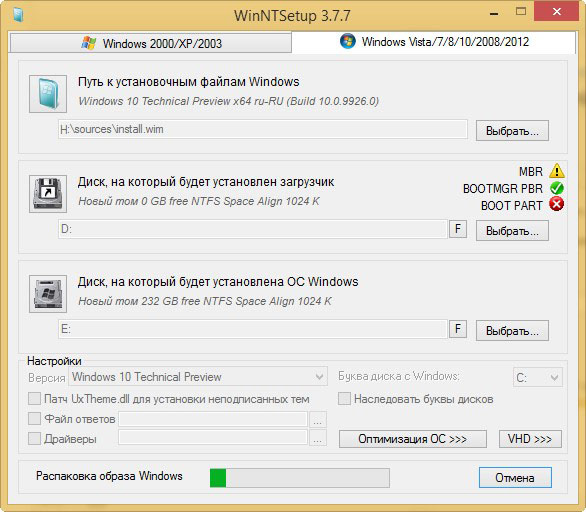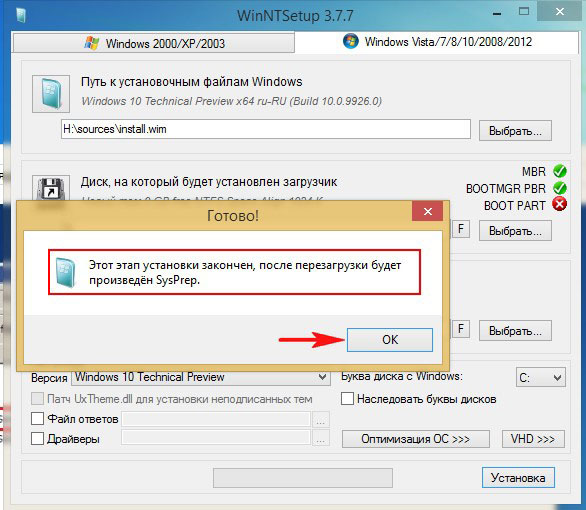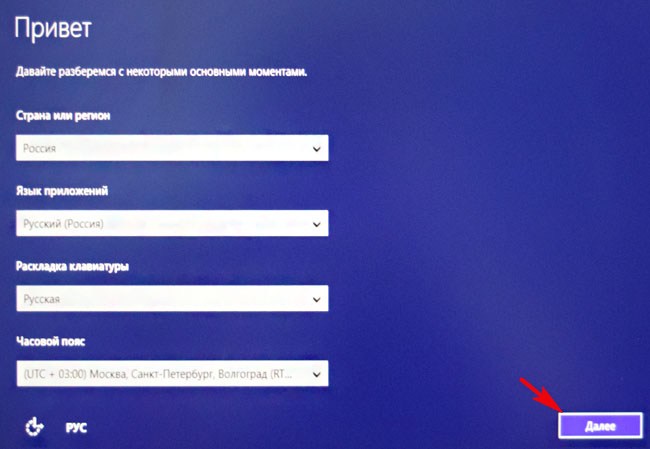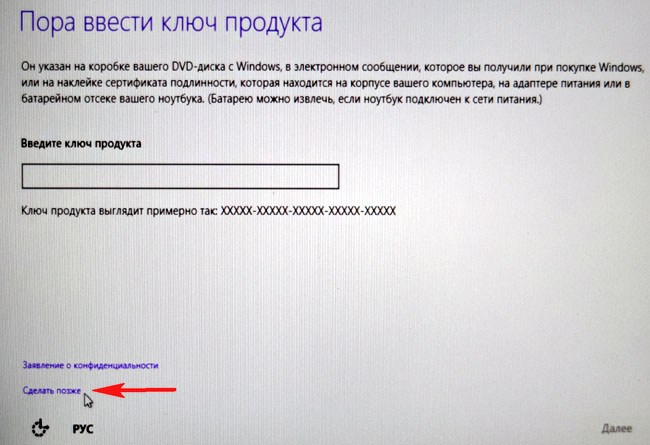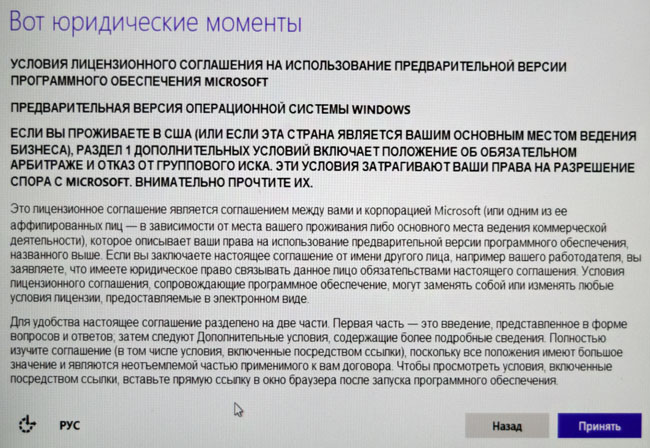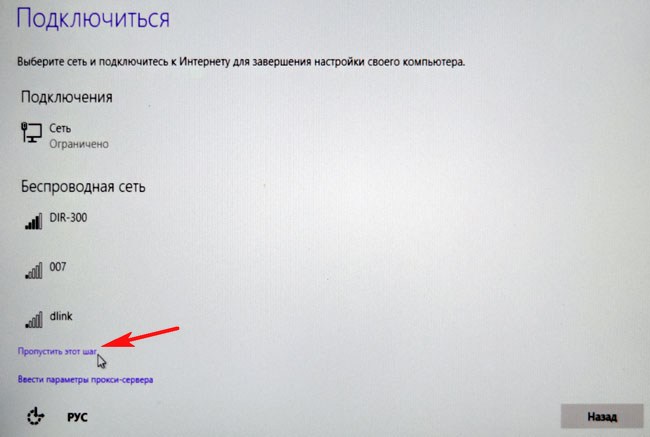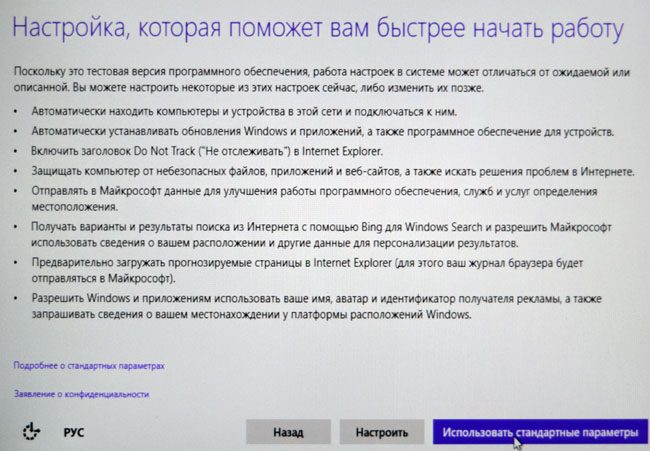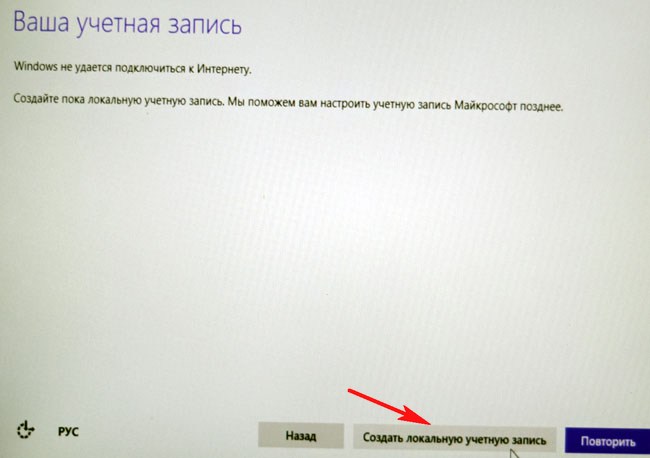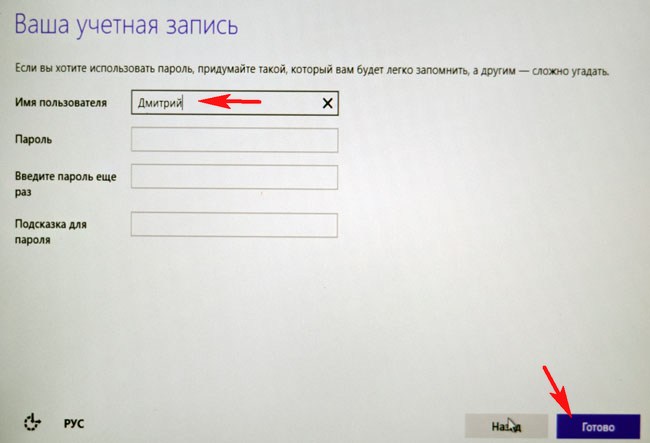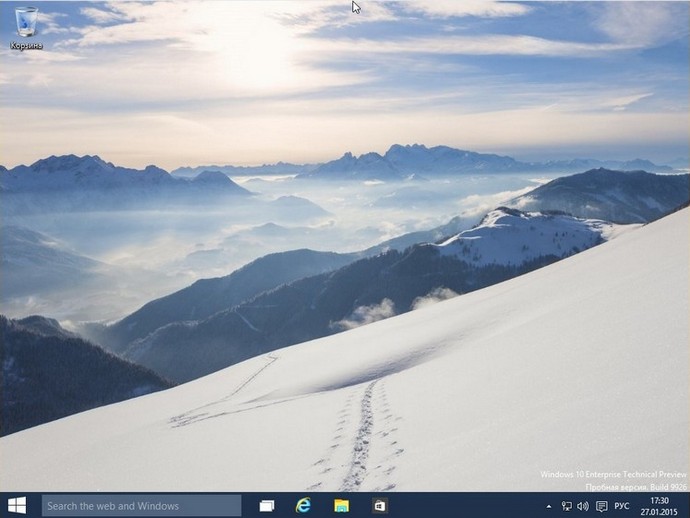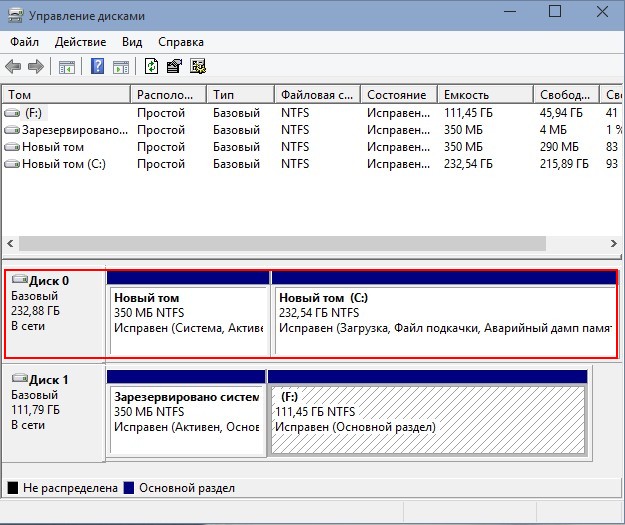WinNTSetup
для Windows
WinNTSetup – небольшая бесплатная портативная программа для создания дополнительного загрузочного модуля операционной системы Windows. Утилита является неким альтернативным инсталлятором, что позволяет установить вторую операционную систему как в свободный раздел внутреннего или внешнего жесткого диска, так и на виртуальный жесткий диск (VHD) и флешку. При этом наличие флешки или диска с дистрибутивом не обязательно (но, если есть необходимость, для установки можно использовать эти накопители).
Основные возможности:
- Поддержка Windows 2k/XP/2003/2008/2012/Vista/7/8.x/10 x86/x64.
- Работает даже на самых минималистичных WinPE.
- Возможность выбора буквы диска для новой установки Windows.
- Интеграция драйверов в систему.
- Наличие uxtheme патча, разрешающего добавление неподписанных тем.
- Присутствует возможность автоматического применения популярных твиков.
- Поддержка «Windows to Go» для Windows 7 и более поздних версий.
- Поддержка опции WimBoot для Windows 8.1 Update 1.
- Поддержка всех существующих файлов WIM: WIM / SWM (XPRESS / LZX / XPRESS HUFFMAN = Wimboot сжатие).
- Поддержка незашифрованных ESD-файлов (LZMS сжатый WIM).
Что нового в WinNTSetup 5.2.5 / 4.2.5?
- монтирование загрузочного раздела по умолчанию отключено
- список со списком для выбора загрузочного и установочного диска
- функция MRU для большинства входов
- смонтированный ISO в меню VHD останется активным
- смонтированные исходные файлы ISO будут сохранены с именами ISO в ini — regimport поддерживает HKEY_CURRENT_USER \ Software \ Classes (UsrClass.dat)
- regimport будет влиять на все существующие профили пользователей
- отдельно отключить настройку Защитника Windows (-nodefender, командная строка)
- исправлено, что WinRE не может отображать сжатые значки PNG
- новый шрифт графического интерфейса в Windows 11
- использует Mica в Windows 11
- ini опция nodownload добавлена
- источник командной строки принимает подстановочные знаки
- новый графический интерфейс dikspart с выбираемым диском и диалоговым окном предупреждения
ТОП-сегодня раздела «Boot менеджеры»
Rufus 3.21
Rufus — крошечный, но при этом функциональный инструмент, предназначенный для…
EasyBCD 2.4.0.237
EasyBCD — программа для управления загрузкой нескольких операционных систем, установленных…
Bootice 1.3.4.0
Bootice — полезный инструмент для создания загрузочных и установочных флешек. Утилита…
WinToUSB 7.6
WinToUSB — инструмент для установки и запуска операционной системы Windows с USB-накопителя…
Отзывы о программе WinNTSetup
Альтер Эго про WinNTSetup 5.2.4 / 4.2.5 [27-07-2022]
В скаченном архиве нет 32 битного установщика
3 | 5 | Ответить
Sergey1967sss про WinNTSetup 4.5.0 [26-02-2021]
Сайт разработчика — https://msfn.org/board/topic/149612-winntsetup-v451/
2 | 4 | Ответить
U-96 про WinNTSetup 4.0 [07-01-2020]
Лучший способ установки Windows…
16 | 3 | Ответить
etoan про WinNTSetup 3.9.4 [18-09-2019]
Пользуюсь давно. Позволяет в три клика создать VHD нужного размера и установить на него вторую (третью и т.д.) операционную систему
7 | 5 | Ответить

С обновлениями по 01/03/2017 16:04
WinNTSetup portable — понятная даже мартышке программа, которая создаст загрузочную или установочную флешку, чтоб установить Windows или загрузить любую операционную систему через USB интерфейс. Процесс winntsetup установка windows проходит автоматически, после указания пути к вашей флешке и пути к образу iso, wim или любому другому образу предназначенному для установки операционной системы. Лучшее решение на 2017 год WinNTSetup portable — для создания загрузочной флешки, и winntsetup инструкция как пользоваться не нужна, так как всё интуитивно понятно. Если у кого то всё таки возникли трудности, то спрашиваем в комментариях, буду рад всем помочь.
Устанавливать windows через флешку и разъём USB теперь не составляет труда даже чайнику, с русской winntsetup 3.8 7 final portable версией актуальной на 2017 год. Для особо мнительных есть winntsetup официальный сайт — https://www.msfn.org, где достоверная информация, ссылка на оригинал winntsetup и понятная инструкция как пользоваться этой программой.
WinNTSetup скачать и инструкция как пользоваться WinNTSetup portable торрент
Дополнительное информация
Версия:
3.8.7.3 portable
Язык интерфейса:
Русский и другие
Официальный сайт:
https://www.msfn.org
Формат файла:
.EXE
Лечение:
не нужно
Размер:
2.13 Mb
Программа работает со следующими операционными системами
winntsetup — установка windows XP
winntsetup — windows 7 на 64 bit и на 32 bit
winntsetup — windows 8.1 на 64 bit и на 32 bit
winntsetup — windows Vista на 64 bit и на 32 bit
winntsetup — windows 10 на 64 bit и на 32 bit
Скриншоты установленного оригинального WinNTSetup portable
winntsetup инструкция как пользоваться
На рисунке описаны основные моменты при создании загрузочной флешки
WinNTSetup – бесплатная программа, позволяющая быстро создать установочный диск или флешку. Данная версия программы WinNTSetup — портативная, по этому не требует установки на компьютер. Эта утилита позволит создать специальный USB инсталлятор, с помощью которой возможна легкая установка Windows — операционной системы на компьютере. В ISO образах допускается установщик браузера на рабочий стол и некоторые пользовательские изменения по умолчнию для браузера Chrome, каждый может без проблем изменить настройки браузера на свои предпочтительные. Все авторские сборки перед публикацией на сайте, проходят проверку на вирусы. ISO образ открывается через dism, и всё содержимое сканируется антивирусом на вредоносные файлы.
Each software is released under license type that can be found on program pages as well as on search or category pages. Here are the most common license types:
Freeware
Freeware programs can be downloaded used free of charge and without any time limitations. Freeware products can be used free of charge for both personal and professional (commercial use).
Open Source
Open Source software is software with source code that anyone can inspect, modify or enhance. Programs released under this license can be used at no cost for both personal and commercial purposes. There are many different open source licenses but they all must comply with the Open Source Definition — in brief: the software can be freely used, modified and shared.
Free to Play
This license is commonly used for video games and it allows users to download and play the game for free. Basically, a product is offered Free to Play (Freemium) and the user can decide if he wants to pay the money (Premium) for additional features, services, virtual or physical goods that expand the functionality of the game. In some cases, ads may be show to the users.
Demo
Demo programs have a limited functionality for free, but charge for an advanced set of features or for the removal of advertisements from the program’s interfaces. In some cases, all the functionality is disabled until the license is purchased. Demos are usually not time-limited (like Trial software) but the functionality is limited.
Trial
Trial software allows the user to evaluate the software for a limited amount of time. After that trial period (usually 15 to 90 days) the user can decide whether to buy the software or not. Even though, most trial software products are only time-limited some also have feature limitations.
Paid
Usually commercial software or games are produced for sale or to serve a commercial purpose.
WinNTSetup — бесплатная программа для создания дополнительного загрузочного модуля операционной системы Windows. Позволяет устанавливать вторую ОС в свободный раздел жёсткого диска либо на виртуальный HDD или флэшку.
Возможности WinNTSetup
- Поддерживает незашифрованные файлы ESD (LZMS / сжатый WIM);
- Встроенные инструменты для создания загрузочной флешки;
- Настройка параметров отображения значков и ярлыков на десктопе и в трее;
- Предварительный просмотр и интеграция необходимых пользователю драйверов;
- Подключение к сети, скачивание дополнительных файлов, изменение системных конфигураций и т.д;
- В дальнейшем, с помощью ПО можно провести полноценную инсталляцию Windows на ноутбук или домашний ПК;
- Работа со всеми существующими форматами WIM: WIM / SWM (XPRESS / LZX / XPRESS HUFFMAN / Wimboot сжатие).
Преимущества
- Широкий выбор установочных OS;
- Полезная функция резервного копирования;
- Полностью русифицированная версия WinNTSetup Portable Free;
- Позволяет загружать различные библиотеки посредством WPI;
- Софт регулярно обновляется официальным сайтом разработчика;
- Диагностика на наличие бэд-блоков, тестирование загрузочной области;
- Гибкие предустановочные настройки (системная папка, патч Uxtheme.dll, файл подкачки, драйверы и т.д).
Недостатки
- В некоторых случаях, процесс инсталляции занимает много времени.
- Несмотря на наличие инструкций, определённые опции могут вызвать трудности у начинающих пользователей.

WinNTSetup скачать бесплатно
Последняя версия:
4.2 от
02.07
2020
Лицензия: Бесплатно
Операционные системы:
Windows 7, 8, 10, XP, Vista
Интерфейс: Русский
Размер файла: 1.8 Mb
Скачать WinNTSetup
WinNTSetup_Rus_Setup.zip
Полное описание
WinNTSetup представляет собой альтернативный инсталлятор, позволяющий установить Windows в качестве второй операционки на свободный раздел внутреннего либо внешнего винчестера. Кроме того, дистрибутив может быть установлен на USB-флешке или виртуальном накопителе VHD.
Приложение работает в портативном режиме и не требует инсталляции на PC. Для запуска программного обеспечения достаточно открыть EXE-файл в архиве. Стоит отметить интуитивно понятный интерфейс с качественной русификацией утилиты WinNTSetup. Для новичков доступна вкладка с инструкциями и справочной информацией. Софт поддерживает Windows 2k, XP, 2003, 2008, 2012, Vista, 7, 8.x (x86 / x64) и функционирует даже на самых минималистичных WinPE.
Вы сможете легко указать букву диска для установки Windows. Поддерживается интеграция драйверов в систему, можно самостоятельно выбрать драйвера под конкретное «железо». Доступно множество настроек и параметров. Использование Uxtheme патча даёт возможность добавить неподписанную тему, можно автоматически использовать популярные твики. Есть поддержка «Win to Go» для «семёрки» и более новых сборок. Владельцы Виндовс 8.1 могут воспользоваться опцией WimBoot, необходимой для устройств с малым объёмом HDD. Возможна работа с разнообразными файлами образов WIM.
Имеется средство проверки и исправления битых секторов, можно сделать резервную копию данных операционной системы и многое другое. Доступны инструменты оптимизации, среди которых: снятие флажков с выбранных элементов, отображение командной строки в контекстном меню, вывод значков в трее, регулировка размера ярлыков на рабочем столе и в панели задач, настройка панели быстрого запуска и т.д. Запись производится в фоновом режиме, можно отслеживать состояние процедуры записи.
Рассмотрим, как правильно пользоваться утилитой
- После запуска ПО, появится примечание о необходимости загрузить ADK файлы, согласитесь с загрузкой;
- В главном окне укажите путь к файлу install.wim (находится в папке с распакованным ISO-образом дистрибутива);
- Далее выберите раздел для бутсектора и менеджера загрузки (убедитесь, что выбранный вами раздел является активным, для этого нужно зайти в пункт «Управление дисками Microsoft»);
- Выбираем раздел для инсталляции второй ОС, он может совпадать с местом, куда установлен загрузчик;
- Нажимаем кнопку F и форматируем выбранный раздел;
- Укажите директорию с драйверами;
- Жмём клавишу «Setup» и обязательно оставляем галочки напротив пунктов «Найти и добавить в меню загрузки все версии Виндовс», а также «Автоматически перезагрузить ПК после установки»;
- Ни в коем случе не следует выключать или перезагружать PC в ходе распаковки образа;
- Ждём, пока устройство перезагружается, а затем в стартовом окне кликаем по только что установленной операционке;
- Будет произведено автоматическое определение подключенного оборудования и создание учётных записей;
- Готово, можете приступать к работе с интегрированным функционалом и тестировать возможности той или иной системы.
Автор: Baguvix от 26-10-2020, 23:02, Посмотрело: 6 556, Обсуждения: 0
Версия программы: 4.2.5
Официальный сайт:
WinNTSetup
Язык интерфейса: Русский, Английский и другие
Лечение: не требуется
Системные требования:
Windows XP, Vista, 7, 8/8.1,10
Описание:
WinNTSetup представляет собой утилиту, которая дает возможность создать дополнительный загрузочный модуль для операционной системы. Речь идёт о том, что установочный диск легко сделать на обычной внешней флэшке. Программа создает специальный дистрибутив, посредством которого в дальнейшем можно провести полноценную инсталляцию Windows на ноутбук или домашний компьютер.
©Torrent-Soft.Pro
Загрузил: Baguvix (25 октября 2020 17:07)
Взяли: 2555 | Размер: 5,38 Mb
Последняя активность: не наблюдалась
WinNTSetup 4.2.5 Portable (47 файлов)
Tools (12 файлов)
diskpart (4 файла)
XP_legacy (1 файл)
Disk0_bios.txt (1,01 Kb)
Disk0_bios.txt (1,01 Kb)
Disk0_uefi.txt (1,53 Kb)
enabled=1 (232 b)
imdisk (2 файла)
cpl (2 файла)
amd64 (1 файл)
imdisk.cpl (130,83 Kb)
i386 (1 файл)
imdisk.cpl (120,33 Kb)
sys (2 файла)
amd64 (1 файл)
imdisk.sys (47,56 Kb)
i386 (1 файл)
imdisk.sys (40,06 Kb)
WimScript (1 файл)
WimScript.ini (309 b)
x64 (7 файлов)
DISM (1 файл)
ReadMe.txt (431 b)
wimlib (2 файла)
ReadMe.txt (199 b)
libwim-15.dll (761,51 Kb)
BOOTICEx64.exe (450 Kb)
MSSTMake.exe (114 Kb)
diskcopy.dll (736 b)
offreg.dll (94,95 Kb)
offreg.old (78,19 Kb)
x86 (7 файлов)
DISM (1 файл)
ReadMe.txt (141 b)
wimlib (2 файла)
ReadMe.txt (199 b)
libwim-15.dll (809,01 Kb)
BOOTICEx86.exe (416 Kb)
MSSTMake.exe (95 Kb)
diskcopy.dll (720 b)
offreg.dll (69,95 Kb)
offreg.old (44 Kb)
MergeIDE_2600.ini (6,12 Kb)
MergeIDE_7600.ini (6,05 Kb)
MergeIDE_9200.ini (187 b)
WimBootCompress.ini (1,22 Kb)
Win10Builds.ini (370 b)
Win7USBBoot.ini (373 b)
WinNTSetup_iso.cmd (491 b)
unattend (1 файл)
Win7-10-Select.xml (2,29 Kb)
WinNTSetup.ini.txt (1,42 Kb)
WinNTSetup_x64.exe (1,04 Mb)
WinNTSetup_x86.exe (786,5 Kb)
- 80
- 1
- 2
- 3
- 4
- 5
Категория: Системные утилиты / Другое
Уважаемый посетитель, Вы зашли на сайт как незарегистрированный пользователь.
Мы рекомендуем Вам зарегистрироваться либо войти на сайт под своим именем.
WinNTSetup — это программа, которая позволяет установить Windows не на определенный раздел жесткого диска, а на съемный USB-носитель. Приложение практически полностью автоматизировано. Пользователю необходимо только указать образ операционной системы, а также выбрать носитель, на который будет производиться его распаковка и установка. Перед работой обязательно отформатируйте «флешку» и убедитесь, что ее объема будет достаточно для распаковки образа (количество необходимого места будет отображено в программе).
WinNTSetup работает практически с любыми версиями Windows, начиная от Windows 2000 и заканчивая новомодной «десяткой». При выборе образа версия операционной системы будет определена автоматически. Помимо создания USB-накопителя с операционной системой, программа также позволяет внести в нее ряд настроек на этапе подготовки к перемещению необходимых файлов на «флешку». Например, можно применить патч UxTheme.dll, позволяющий устанавливать неподписанные темы оформления, включить отображение cmd.exe в меню Пуск, настроить размер иконок в панели задач, отключить файлы подкачки, UAC, переход в спящий режим, перезагрузку при системных ошибках и так далее.
Программа является совершенно бесплатной, полностью русифицирована и не требует установки. В архиве с WinNTSetup вы найдете исполняемые файлы для 32-битных и 64-битных систем.
| Категория: | Утилиты |
| Cистема: | Windows |
| Статус программы: | Бесплатно |
| Язык: | Русский |
| Скачать |
WinNTSetup представляет собой передовую утилиту со скромным интерфейсом. Ее главное преимущество заключается в создании дополнительного загрузочного модуля для платформы, которая установлена на вашем устройстве.
Заранее предупреждаем, что разработчики создавали свой продукт исключительно для пользователей платформы Windows. Если вам требуются для работы другие бесплатные программы подобного рода, то вы точно найдете их в нашем разделе «Утилиты».

Хотите узнать больше о бесплатной программе ВинНТСетап? Тогда мы подготовили специально для вас и других заинтересованных владельцев ПК 7-минутный видеообзор. Его автор решил показать основные функциональные возможности программы, а также рассказать о том, как ее следует использовать по назначению, чтобы извлечь пользу для себя.
Отличительные особенности приложения
- Работает на всех операционных системах Виндовс — перед началом работы вам нужно будет кликнуть по одной из двух вкладок, которые располагаются в верхней части интерфейса. Названия данных вкладок — это перечисление версий платформ от Майкрософт. Выбирайте нужную вкладку в зависимости от установленной платформы и продолжайте работать.
- После того, как была выбрана оптимальная вкладка, далее необходимо указать точный путь к системным файлам — кликните по кнопке «Выбрать», а затем найдите их на своем компьютере.
- WinNTSetup имеет встроенную опцию интеграции драйверов в вашу систему.
- Портативная версия программы переведена на русский язык и не нуждается в обязательной инсталляции на компьютер или ноутбук. Таким образом, файл утилиты можно записать на съемный носитель, чтобы в будущем использовать на любом Windows-устройстве.
- Присутствует ряд параметров, которые можно менять когда-угодно, если по каким-то причинам вас не устраивает работа приложения. Для того, чтобы оптимизировать ОС, необходимо поставить или убрать галочки из квадратиков, которые находятся рядом с основными пунктами настроек.
WinNTSetup — это альтернативный инсталлятор, который позволяет устанавливать на ПК дополнительную операционку в любой свободный раздел вашего винчестера или на съемный USB-накопитель. Таким образом, вам не придется пользоваться платными услугами специалистов, потому что данная программа сделает всю рутинную работу.
Скачать
| Стандартный установщик |
Бесплатно!
uFiler |
|
|---|---|---|
| check | Официальный дистрибутив WinNTSetup | check |
| close | Тихая установка без диалоговых окон | check |
| close | Рекомендации по установке необходимых программ | check |
| close | Пакетная установка нескольких программ | check |
|
Скачать бесплатно WinNTSetup |
Скачать |
Привет друзья! WinNTSetup универсальна в своём роде, и вы обязательно должны о ней знать, программа пригодится, если Вам срочно нужно установить на свой или чужой компьютер Windows 7, 8.1, 10, при помощи WinNTSetup это можно сделать прямо в работающей Windows!
Чуть ниже я перечислил ситуации, когда рассматриваемая сегодня утилита будет просто незаменима:
1. У вас не получается создать установочную USB флешку с операционной системой, а может просто нет времени создавать загрузочное устройство или у вас под руками нет свободной флешки, и такое бывает.
В программе можно использовать файлы ответов и автоматически интегрировать в устанавливаемую систему нужные драйвера.
3. С помощью WinNTSetup можно инсталлировать операционную систему по сети интернет и многое другое.
Есть ещё множество задач, при решении которых WinNTSetup пригодится компьютерному энтузиасту, к тому же приложение бесплатно и не требует установки.
В наших статьях мы пошагово разберём все возможности программы и начнём с простой установки Windows 10.
Как установить Windows 7, 8.1, 10 с помощью утилиты WinNTSetup
WinNTSetup3.zip. WinZip file
WinNTSetup3
Приложение скачивается в архиве, разархивируем его.
Если вы работаете в 64-битной версии операционной системы, то запускаем WinNTSetup_64.exe
ОК
Главное окно программы.
Теперь перейдём в Управление дисками нашего компьютера.
Диск 0 — чистый жёсткий диск объёмом 250 ГБ, на который я хочу установить Windows 10 с помощью WinNTSetup.
Диск 1 — мой твердотельный накопитель с установленной Windows 8.1.
Перед установкой системы на диске 0 нам нужно создать раздел для загрузчика Windows 10, делается это очень просто. Создаём раздел (Новый том D:) объёмом 350 Мб.
Щёлкаем на нём правой мышью и выбираем — «Сделать раздел активным».
На месте нераспределённого пространства создаём диск (E:), на него будем устанавливать Windows 10.
Находим на нашем компьютере ISO-образ Windows 10
и присоединяем его к виртуальному дисководу (H:), в вашем случае буква дисковода может быть другой.
Переходим к программе WinNTSetup
В главном окне WinNTSetup нам нужно указать файлы Windows 10, а точнее файл install.wim находящийся в папке H:sources. Жмём Выбрать.
Находим в проводнике файл H:sourcesinstall.wim и жмём Открыть.
Выбираем диск, на который будет установлен загрузчик.
Выбираем созданный нами диск (D:) и жмём на кнопку Выбор папки.
Теперь выбираем диск, на который будет установлена Windows.
Выбираем диск (E:).
Перед тем, как нажать кнопку Установка войдите в Управление дисками и убедитесь ещё раз, что новый том (D:) имеет статус Активный, иначе загрузки с диска не произойдёт.
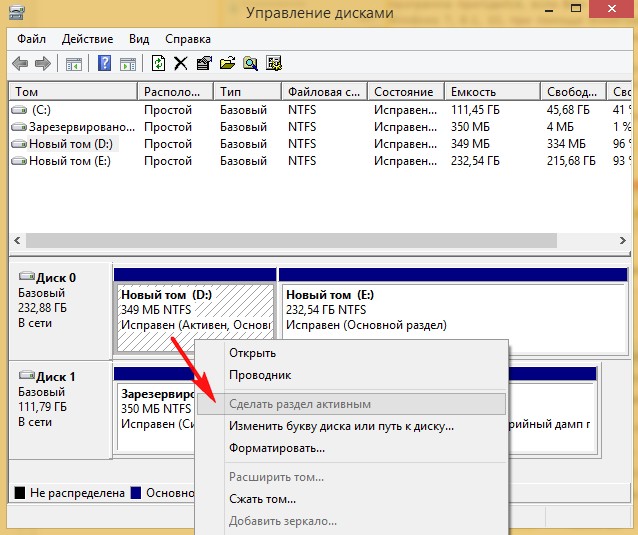
Жмём кнопку Установка.
ОК
Распаковка образа Windows
Первый этап установки закончен. Перезагружаемся.
При загрузке компьютера входим в БИОС и меняем приоритет загрузки на жёсткий диск Western Digital. Или войдите в меню загрузки и выберитевинчестер Western Digital, на который мы установили Windows 10.
Сразу попадаем в конечную фазу установки Windows 10.
Сделать позже
Принимаем лицензионное соглашение
Пропустить этот шаг
Использовать стандартные параметры
Создать локальную учётную запись
Вводим имя пользователя и жмём Готово.
Загружается Windows 10.
Идём в Управление дисками.
Как и положено буква диска операционной системы (C:), также Windows 10 отмонтировала букву скрытому разделу System Reserved (Зарезервировано системой) объём 350 МБ с файлами загрузки системы. То есть у нас нормальная операционка, имеющая свой индивидуальный загрузчик, не зависящий от ещё одного жёсткого диска, установленного в компьютере.
Друзья, в следующей статье мы узнаем, как произвести с помощью утилиты WinNTSetup установку Windows 7 Enterprise по сети интернет!